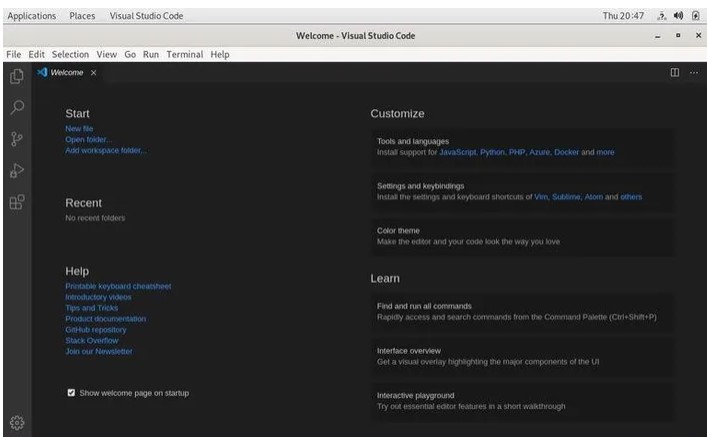美国主机商Hostwinds这几年发展迅速,提供多样化的产品方案,包括美国虚拟主机、VPS主机、云主机等。其中Hostwinds VPS有托管型和非托管型之分,均支持Windows和Linux两种操作系统,用户可根据实际需求选择合适的方案。在使用Hostwinds VPS时,您可以通过以下方法来查看网络连接是否成功。
一、Hostwinds VPS(Linux系统)
步骤1、首先以 root 用户身份登录您的Hostwinds VPS实例。
步骤2、然后输入命令。
ifconfig
步骤3、检查是否有一个 eth0,例如以下格式:
“eth0: flags=4163<UP,BROADCAST,RUNNING,MULTICAST> mtu 1500”
“inet 11.222.333.444 netmask 255.255.255.0 broadcast 11.222.333.444” (this is your IPv4 IP)
假设您看到您的Hostwinds VPS实例确实有网络连接,那么可以通过快速 ping 测试来验证。
ping -c 4 hostwinds.com
如果您得到这样的输出:
— hostwinds.com ping statistics —
4 packets transmitted, 4 received, 0% packet loss, time 3002ms
rtt min/avg/max/mdev = 0.383/1.725/5.648/2.265 ms
当您没有收到任何数据包丢失,则说明您的Hostwinds VPS实例已连接到网络。
二、Hostwinds VPS(Windows系统)
步骤1、登录您的Hostwinds帐户。
步骤2、按“Windows+R”快捷键,并输入cmd打开命令提示符。
步骤3、在命令提示符窗口中输入以下命令。
ipconfig
第四步:应该有类似这样的输出:
Ethernet adapter Ethernet:
Connection-specific DNS Suffix . :
Link-local IPv6 Address . . . . . : ffff::1111:2222:bbbb:1234 (This is your IPv6 address)
IPv4 Address. . . . . . . . . . . : 111.222.333.444 (this is your IPv4 address)
Subnet Mask . . . . . . . . . . . : 255.255.255.0 (This is your subnet mask)
Default Gateway . . . . . . . . . : 111.222.000.1 (this is the default gateway)
如果您得到与上述输出类似的输出,则说明Hostwinds VPS已连接到 Internet,您可以使用以下命令进行检查:
ping hostwinds.com
更多:Hostwinds教程
(本文由美国主机侦探原创,转载请注明出处“美国主机侦探”和原文地址!)

微信扫码加好友进群
主机优惠码及时掌握

QQ群号:938255063
主机优惠发布与交流